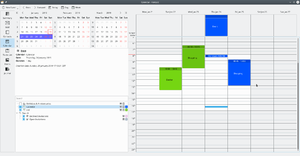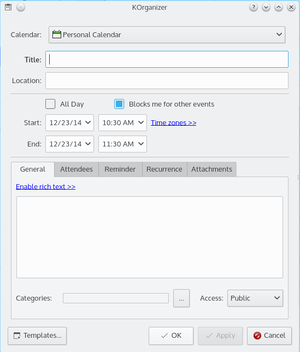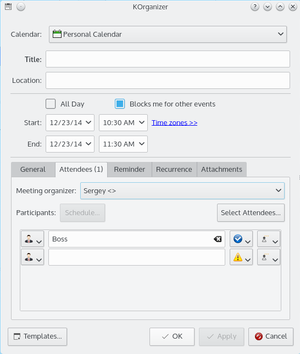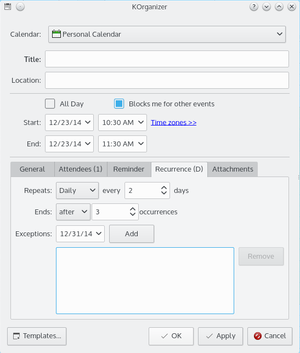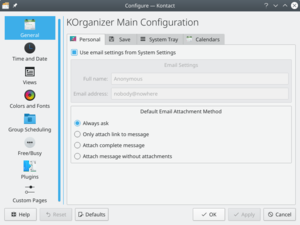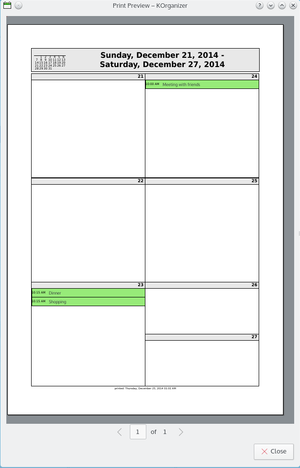KOrganizer/Screenshots/de: Difference between revisions
(Created page with "{|class="tablecenter vertical-centered" style="border:1px solid darkgray;" |+ '''Termin-Serien''' |- |thumb|300px||Sie möchten regelmäßig an Geburt...") |
(Created page with "Category:Büro/de") |
||
| (3 intermediate revisions by the same user not shown) | |||
| Line 32: | Line 32: | ||
{|class="tablecenter vertical-centered" style="border:1px solid darkgray;" | {|class="tablecenter vertical-centered" style="border:1px solid darkgray;" | ||
|+ ''' | |+ '''Hinzufügen einer neuen Aufgabe.''' | ||
|- | |- | ||
|[[Image:Todo.png|thumb|300px]]|| | |[[Image:Todo.png|thumb|300px]]||Das Hinzufügen einer neuen Aufgabe ist genauso einfach wie das Hinzufügen eines neuen Termins. Fügen Sie eine kurze Beschreibung der Aufgabe, ein Fälligkeitsdatum und ob Sie an die Aufgabe erinnert werden möchten hinzu. | ||
|} | |} | ||
{|class="tablecenter vertical-centered" style="border:1px solid darkgray;" | {|class="tablecenter vertical-centered" style="border:1px solid darkgray;" | ||
|+ ''' | |+ '''KOrganizer einrichten''' | ||
|- | |- | ||
|[[Image:Preferences.png|thumb|300px]]|| | |[[Image:Preferences.png|thumb|300px]]||Passen Sie '''KOrganizer''' an ihre persönlichen Bedürfnisse an. Stellen Sie ihre persönlichen Informationen (z. B. ihren Namen und ihre E-Mail-Adresse), ein Farbschema ihrer Wahl und die Gruppen-Planung von '''KOrganizer''' ein. | ||
|} | |} | ||
{|class="tablecenter vertical-centered" style="border:1px solid darkgray;" | {|class="tablecenter vertical-centered" style="border:1px solid darkgray;" | ||
|+ ''' | |+ '''Drucken Sie ihre KOrganizer-Einträge aus. '' | ||
|- | |- | ||
|[[Image:Print_korg.png|thumb|300px]]|| | |[[Image:Print_korg.png|thumb|300px]]||Manchmal ist es recht hilfreich einen Ausdruck der eigenen Termine und Aufgaben dabei zu haben. Also drucken Sie sie einfach aus, nehmen Sie sie zu ihrer Besprechung mit und machen sich darauf ein paar Notizen ... | ||
|} | |} | ||
[[Category: | [[Category:Büro/de]] | ||
Latest revision as of 21:04, 8 August 2020
KOrganizer Bild-für-Bild Anleitung